HOME > iPhone > iPhoneの使い方 >
本ページ内には広告が含まれます
ここではiPhoneのSafariとLINEを連携してWebページをシェア(共有)する方法を紹介しています。
![]() iPhoneの「Safari」と「LINE」を連携して、「Safari」で表示中のWebページを友だちにシェア(共有)します。
iPhoneの「Safari」と「LINE」を連携して、「Safari」で表示中のWebページを友だちにシェア(共有)します。
iPhoneの「Safari」で共有メニューに「LINE」を追加することで、表示しているWebページのURLをLINEの友だちに直接送信することができます。
* iOS8以降搭載のiPhone、及びLINEのバージョン 5.2.0以降が必要です。
1. iPhoneの「Safari」で共有メニューから「LINE」を選択する
iPhoneで「Safari」アプリを起動し、LINEの友だちにシェア(URLを送信)したいWebページを表示します。画面下部中央にある「共有」アイコンをタップし、共有メニュー内にある「LINE」をタップします。
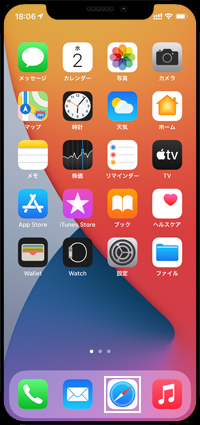
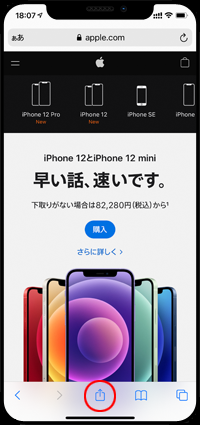
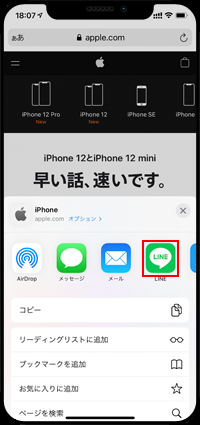
![]() 「共有」メニュー内に"LINE"が表示されない場合
「共有」メニュー内に"LINE"が表示されない場合
iPhoneの「Safari」アプリの共有メニューから「その他」をタップし、App画面を表示します。App画面で「編集」をタップし「LINE」をオンにすることで、共有メニューに「LINE」を追加できます。

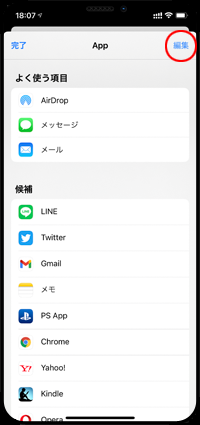
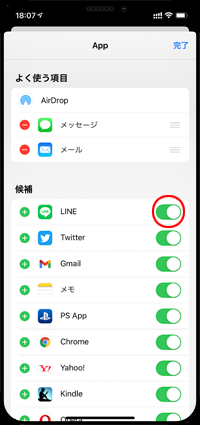
3. iPhoneの「Safari」でWebページを「LINE」の友だちに送信する
iPhoneの「Safari」アプリの共有メニューに追加された「LINE」アイコンをタップすることで、表示中WebページのLINE友だちへの共有画面を表示できます。
送信先のトークまたは友だちを選択してメッセージを入力(任意)します。「転送」をタップすることで表示中のWebページ(URL)を送信できます。
なお、送信履歴は「LINE」アプリの選択した友だちとのトークルーム内で確認できます。
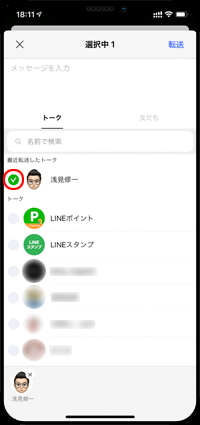
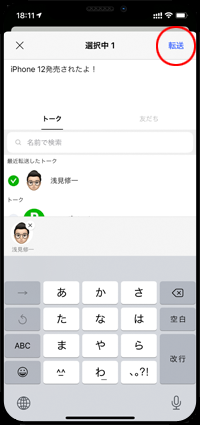
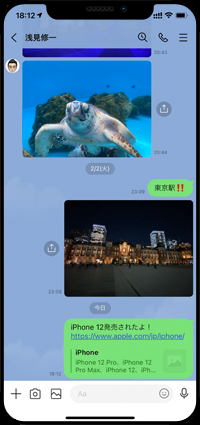
【Amazon ブラックフライデー】Apple製品がお買い得セール
更新日時:2025/11/25 0:00
【Amazon】人気のKindleマンガ
更新日時:2025/11/25 0:00